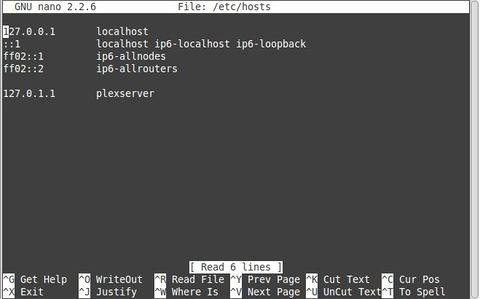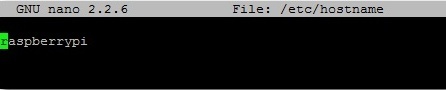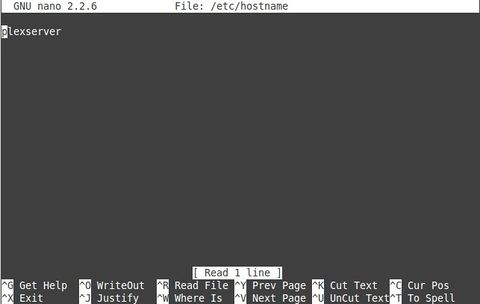Différences entre versions de « Rasp-Config-Hostname »
(Page créée avec « == Introduction == Une fois que l'on a goûté aux possibilités du Raspberry-Pi, on s'arrête rarement à un seul Raspberry. Si vous avez plusieurs Raspberry Pi connect... ») |
|||
| (4 versions intermédiaires par le même utilisateur non affichées) | |||
| Ligne 13 : | Ligne 13 : | ||
Dans cet exemple, nous allons modifier le hostname de '''raspberrypi''' vers '''plexserver''' (He oui, nous avons un tutoriel pour monter un [[RASP-PLEX-MEDIA-SERVER|Plex Media Server sur Raspberry-Pi 3]]) | Dans cet exemple, nous allons modifier le hostname de '''raspberrypi''' vers '''plexserver''' (He oui, nous avons un tutoriel pour monter un [[RASP-PLEX-MEDIA-SERVER|Plex Media Server sur Raspberry-Pi 3]]) | ||
| − | {{ambox-stop|text=choisissez toujours un nom simple, sans accents, sans espace | + | {{ambox-stop|text=choisissez toujours un nom simple, sans accents, sans espace, avec uniquement des caractères alphabétiques (et numériques) et limitez vous au "-" comme caractère de séparation}} |
<small><br />[https://en.wikipedia.org/wiki/Hostname Voyez les spécifications "hostname" tel que mentionné sur cette page de WikiPedia] (''anglais'')</small> | <small><br />[https://en.wikipedia.org/wiki/Hostname Voyez les spécifications "hostname" tel que mentionné sur cette page de WikiPedia] (''anglais'')</small> | ||
| Ligne 26 : | Ligne 26 : | ||
[[Fichier:Rasp-Config-Hostname-00.jpg]] | [[Fichier:Rasp-Config-Hostname-00.jpg]] | ||
| − | Modifiez la dernière ligne pour '''remplacer le "raspberrypi"''' par le nouveau nom "plexserveur". | + | Modifiez la dernière ligne pour '''remplacer le "raspberrypi"''' par le nouveau nom "'''plexserveur'''". |
| + | |||
| + | Pressez CTRL+X pour fermer l'éditeur; Nano vous demande s'il faut sauver les modification, répondez "y" pour "''yes''" (oui). | ||
| + | |||
| + | [[Fichier:Rasp-Config-Hostname-01.jpg|480px]] | ||
| + | |||
| + | Saisissez cette autre commande dans un terminal | ||
<syntaxhighlight lang="bash"> | <syntaxhighlight lang="bash"> | ||
| − | + | sudo nano /etc/hostname | |
</syntaxhighlight> | </syntaxhighlight> | ||
| − | + | ce qui ouvre le fichier {{fname|hostname}} qui contient le nom actuel de la machine | |
| − | + | ||
| − | + | [[Fichier:Rasp-Config-Hostname-10.jpg]] | |
| + | |||
| + | Modifiez le nom dans ce fichier pour utiliser le nouveau nom "'''plexserveur'''". | ||
| + | |||
| + | [[Fichier:Rasp-Config-Hostname-11.jpg|480px]] | ||
| + | |||
| + | Pressez CTRL+X pour fermer l'éditeur; Nano vous demande s'il faut sauver les modification, répondez "y" pour "''yes''" (oui). | ||
| − | + | Il ne reste plus qu'a redémarrer votre Raspberry-Pi | |
| − | |||
| − | |||
<syntaxhighlight lang="bash"> | <syntaxhighlight lang="bash"> | ||
| − | + | sudo reboot | |
</syntaxhighlight> | </syntaxhighlight> | ||
Version actuelle datée du 3 juillet 2016 à 13:16
Introduction
Une fois que l'on a goûté aux possibilités du Raspberry-Pi, on s'arrête rarement à un seul Raspberry.
Si vous avez plusieurs Raspberry Pi connectés sur votre réseau, vous vous trouvez aussi face à un problème car toute les machines raspberry-pi s'appelle "raspberrypi".
Alors comment savoir laquelle de ces machines est mon serveur Plex Media, mon serveur de fichier, mon serveur domotique, ma station météo, etc... elles s'appellent toutes "rapsberrypi"!!!! Arghhhh...
Modifier le Hostname
La solution est simple, il suffit de changer le nom de votre Raspberry-Pi vers un nom plus parlant.
Ce nom se dit "hostname"... et cela modifiera aussi le nom de votre Raspberry-Pi sur votre réseau local (Box).
Dans cet exemple, nous allons modifier le hostname de raspberrypi vers plexserver (He oui, nous avons un tutoriel pour monter un Plex Media Server sur Raspberry-Pi 3)
| choisissez toujours un nom simple, sans accents, sans espace, avec uniquement des caractères alphabétiques (et numériques) et limitez vous au "-" comme caractère de séparation |
Voyez les spécifications "hostname" tel que mentionné sur cette page de WikiPedia (anglais)
Saisissez la commande suivante dans un terminal
sudo nano /etc/hosts
Ce qui ouvre votre fichier hosts dans l'éditeur de texte Nano
Modifiez la dernière ligne pour remplacer le "raspberrypi" par le nouveau nom "plexserveur".
Pressez CTRL+X pour fermer l'éditeur; Nano vous demande s'il faut sauver les modification, répondez "y" pour "yes" (oui).
Saisissez cette autre commande dans un terminal
sudo nano /etc/hostname
ce qui ouvre le fichier hostname qui contient le nom actuel de la machine
Modifiez le nom dans ce fichier pour utiliser le nouveau nom "plexserveur".
Pressez CTRL+X pour fermer l'éditeur; Nano vous demande s'il faut sauver les modification, répondez "y" pour "yes" (oui).
Il ne reste plus qu'a redémarrer votre Raspberry-Pi
sudo reboot